前言
概述
为方便广大客户使用,本WIKI网站主要介绍 TQ3568_COREB 开发板从入门到开发的指引。力求以最简洁的语言,让您能在最短时间内快速入门,逐步熟悉 TQ3568_COREB 产品的硬件特性、使用及开发 方法,提高开发效率。
文档修订记录
| 修订日期 | 修订人 | 修订记录 | 备注 |
| 2023-6-16 | Tanya | 初版 | 修订仅针对本网站文档 |
产品介绍
核心板简介
天嵌科技TQ3568_COREB核心板是基于 Rockchip RK3568系列处理器推出的核心板。 TQ3568_COREB_V1.0 核心板和其配套的评估底板 TQ3568_BASEB 组成评估套件。RK3568 是瑞芯微一款定位中高端的通用型 SOC,采用 22nm 制程工艺,集成 4 核 ARM 架构 A55 处理器和 Mali G52 2EE 图形处理器,支持 4K 解码和 1080P 编码。RK3568 支持 SATA/PCIE/USB3.0 等 各类型外围接口,内置独立的 NPU,可用于轻量级人工智能应用。RK3568 支持 Android 11 和 Linux 系统,主要面向物联网网关、NVR 存储、工控平板、工业检测、工控盒、卡拉 OK、云终端、车载中控等行业定制市场。
核心板主要由 CPU、内存(LPDDR4)、eMMC,RTC 及其它外围电路组成。核心板的接 口资源极为丰富,其采用了广濑的 0.5pitch,高度 3mm 的 80P BTB 座子,共 320Pin(4 条),引出了 RK3568 系列芯片的绝大部分功能,包含 USB2.0、USB3.0、HDMI、eDP、 MIPI_CSI、MIPI_DSI、 Ethernet GAMC、PCIe2.1、PCIe3.0、UART、CAN、SATA3.0、 SPI、I2S、I2C 等接口。PCB 采用 8 层沉金工艺,布局、布线充分考虑 EMC。
TQ3568_COREB 核心板可通过底板进行功能拓展,2 路网口(千兆)、2 路 CAN、2 路 485、2 路 USB2.0、2 路 USB3.0、1 路 TF 卡、2 路串口等丰富功能。
TQ3568_COREB 核心板经过严格的功能和可靠性测试,稳定可靠,性价比高,可应用于 各种复杂的使用场景。
详细核心板参数介绍请查看:01_产品介绍资料/《TQ3568_COREB核心板规格书.pdf》。
底板介绍
为了方便广大用户对TQ3568核心板的功能进行快速了解,提高产品开发的速度,我司提供配套的底板。
详细底板参数介绍请查看:01_产品介绍资料/《TQ3568_COREB&BaseB开发板硬件手册-20230522.pdf》。
底板原理图参考:02_开发板配套硬件资料/TQ3568_BASEB_V1_20230531PM1.pdf
套板支持的配件
| 模块名称 | 模块参数 | 规格型号 | Android11 | Linux4.19.193 +Qt5.9.0 |
|---|---|---|---|---|
| 5寸MIPI电容显示模组 | 720x1280 | FRD500H30111-A | 支持 | 支持 |
| 10.1寸MIPI电容显示模组 | 800x1280 | 群创VI101GP351 | 暂不支持 | 支持 |
| 10.1LVDS电容显示模组 | 1280x800 | 群创VI101IA14 | 支持 | 支持 |
| 10.1LVDS电容显示模组 | 1280x800 | 京东方 | 支持 | 支持 |
| Wifi蓝牙模块6221A-SRC | SDIO 2.4G/5G双频WIFI+BT4 | 支持 | 支持 | |
| 美格4G-750模块(数据版本)(含天线) | 美格4G模块(数据版本)+天线(750-C7C) | 支持 | 支持 | |
| UVC摄像头 | 支持 | 支持 |
说明:该章节配件支持基于本网站最新系统镜像文件测试,其他版本镜像仅做参考。
入门指南
登录目标板系统
连接调试串口线
通过PC-Windows或者PC-Linux系统登录请连接调试串口线,接线如下:

通过PC-Windows系统
在这里我们介绍在window平台下如何测试评估套版,首先需要在PC机安装一个串口终端,这里以Putty调试串口工具作为示范,您可以自行下载SecureCRT、xshell等工具进行调试串口的设置与连接。
08_开发板配套工具/Windows平台工具/Putty.exe
一般需要设置端口、校验位、波特率,RTS/CTS等,常用串口工具配置说明如下:
(1)端口选项根据您的实际使用的端口进行配置:计算机->设备管理器->端口
(2)校验位在串口通信中一种简单的检错方式,一般选择8位
(3)波特率需根据实际使用平台的串口配置进行选择
(4)RTS/CTS一定不能选,否则可能出现串口有输出,没法输入的情况
Putty的配置如下:
协议选择Serial、设置端口为COM16(这个根据自己实际的端口选择)、波特率为1500000
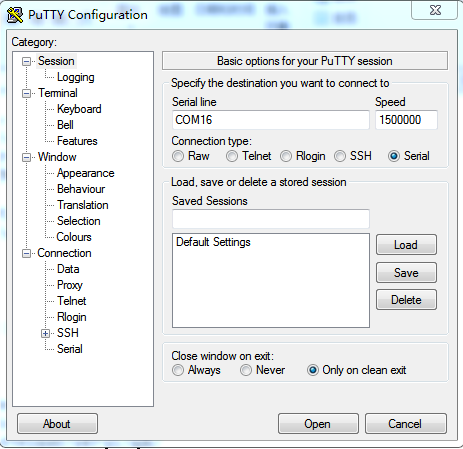
点击连接后进入Putty界面,正常情况下上电即可以看到开发板的启动打印信息,如下图所示:
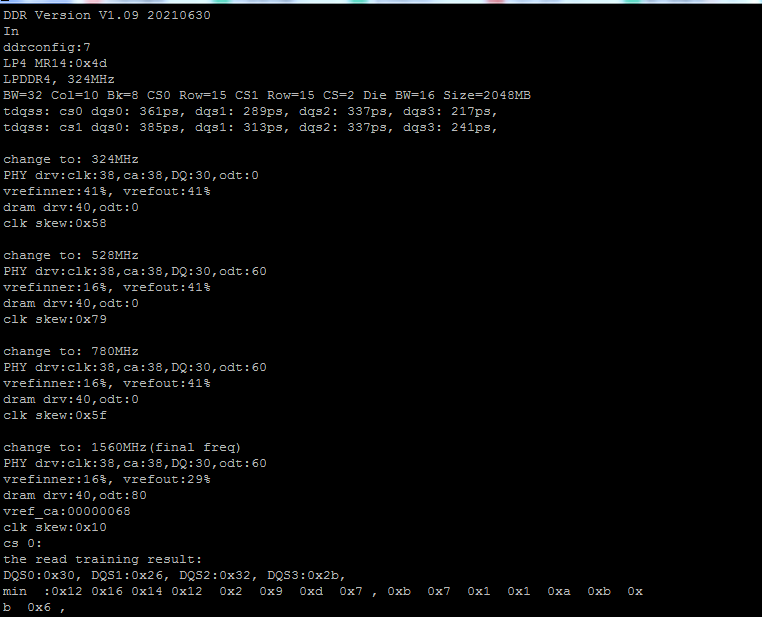
说明:
1.如果没有串口打印信息,检查数据线有没有损坏
2.确认使用串口线是否为TTL电平
目标板正常启动打印信息如下,敲Enter可进入系统串口终端
[root@RK356x:~]$通过PC-Linux系统登录
如果您已经熟悉使用Linux系统开发,可以使用Linux终端工具minicom进行连接目标板,minicom使用基于PC-Linux环境下进行,以下是安装及配置过程:
(1)安装minicom工具
#sudo apt-get install minicom(2)配置minicom
安装minicom完成后,输入命令minicom -s启动,将出现配置菜单:使用PC键盘的上下键选中serial port setup选项后,用回车键进入串口配置。
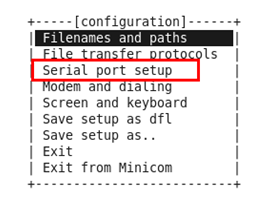
进入串口配置界面,输入A配置串口驱动为/dev/ttyS0(不管在windows中是COMn(n可以是任意数),在虚拟机的Ubuntu下均是ttyS0)后回车,如果是usb转串口设备名应该作用/dev/ttyUSBn(n为数字,视实际而定,一般为0)。输入E配置速率为115200 8N1输入F将Hardware Flow Control设为NO,回车退出。
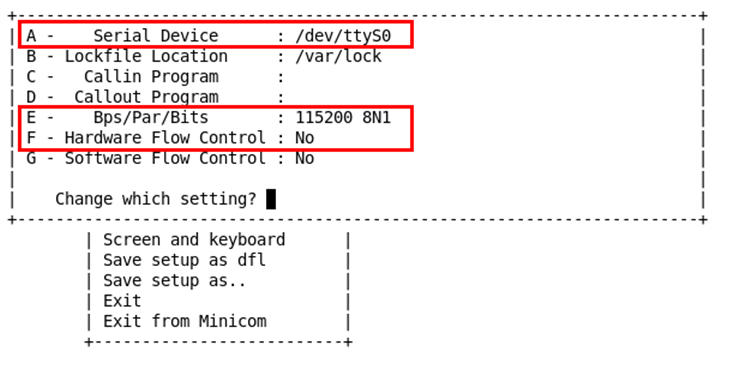
由于我们使用minicom是作为超级终端连接评估套件的, 而不是控制modem,所以需要修改modem and dialing。
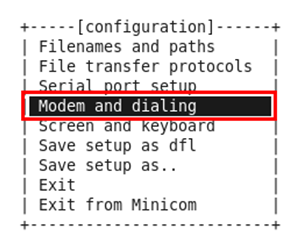
将Modem and dialing配置单中得Init string、 Reset string、Hang-up string设置为空。
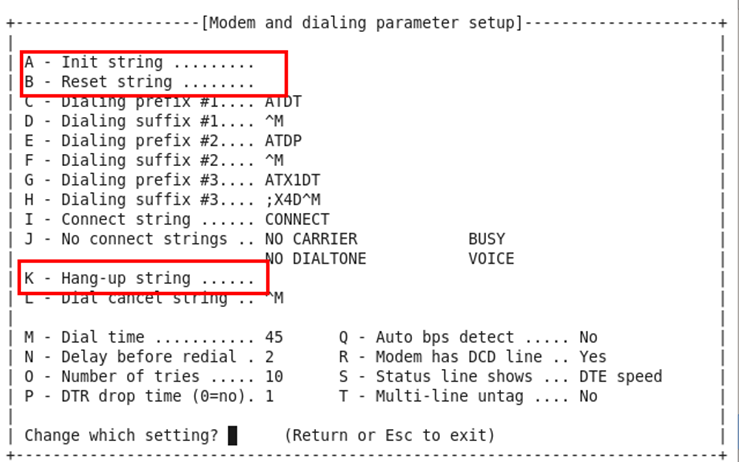
设置完成后选择Save setup as dfl选项将当前设置保存为默认设置;在配置菜单上选择Save setup as dfl保存配置单(一定要做这一步,否则下次启动minicom时还需要重新配置);选择Exit退出配置并进入minicom的操作界面。

(3)配置完成,输入minicom可以直接启动,此时上电即可以看到开发板的启动打印信息。
说明1:如果您是在虚拟机中使用minicom,您需要在启动虚拟机中的Ubuntu之前先在您的虚拟机中添加串口设备,然后再启动虚拟机中的Ubuntu。特别注意一点:当Windows中使用了串口设备(比如启动了SecureCRT软件,并且已经使用COM3这个串口端口),然后如果在虚拟机中设置的也是COM3这个端口,那么在虚拟机中的Ubuntu启动后,在minicom中是没法使用串口的,只能选择关闭SecureCRT软件,释放COM3,然后虚拟机中的Ubuntu才能够使用该串口。
说明 2:输入sudo minicom -D /dev/ttyUSB0可以直接指定USB串口设备。
ARM-Linux系统基础操作
登录到目标板系统之后,您可以通过Linux常用命令对目标板进行查看、修改等操作:
查看系统版本信息
cat /proc/version 查看CPU信息
cat /proc/cpuinfo 查看内存使用情况
free -m查看磁盘使用情况
df -hT查看分区信息
fdisk -l获取和保存系统log信息
ls -l /var/log/messages获取内核启动参数
cat /proc/cmdline 目标板系统更新
出厂默认已经烧写Android系统,FLASH启动模式下可以正常启动系统,如果需要更新为Linux系统,或者更换为自己定制的系统,则需要使用USB、SD卡等方式重新烧录板子。
USB更新
1.安装USB更新工具:08_开发板配套工具\Windows平台工具/FactoryTool_1.66.zip
2.下载镜像文件:05_开发板配套镜像
3.参考:04_开发板配套教材集/TQ3568_Linux_CoreB_使用手册_V1.0_20230516.pdf
SD卡/TF卡更新
1.安装SD卡更新工具:08_开发板配套工具\Windows平台工具/SDDiskTool_v1.61.zip
2.下载镜像文件:05_开发板配套镜像
3.参考:04_开发板配套教材集/TQ3568_Linux_CoreB_使用手册_V1.0_20230516.pdf
常规功能测试
评估板常规功能测试
关于TQ3568_COREB评估套板外设功能测试参照手册:04_开发板配套教材集/TQ3568_Linux_CoreB_使用手册_V1.0_20230516.pdf
Linux系统开发指南
说明1:以下环境是在ubuntu16.04、64bit系统下搭建,其他系统或其他版本仅供参考。进行Linux系统开发之前请先参考《PC开发环境搭建》章节搭建开发环境。
说明2:详细的编译步骤请参考手册:04_开发板配套教材集/TQ3568_Linux_CoreB_编译手册_V1.0_20230516.pdf
说明3:由于版本持续更新,以下涉及到源码及镜像版本请以实际使用版本为准。
解压Linux源码包
Linux源码下载:06开发板配套源码/Linux资源/ TQ3568 LinuxV2.0 R1.0.tar.bz2aXX。
Linux源码中包含u-boot、内核、文件系统。解压之前请先对比一下md5的值。以免后面解压与编译中浪费不必要的时间。
网盘中如果是多个分卷压缩包TQ3568_Linux_V2.0_R1.0.tar.bz2a* ,解压命令:
cat TQ3568_Linux_V2.0_R1.0.tar.bz2a* | tar xj -C /网盘如果是单个压缩包,TQ3568_Linux_V2.0_R1.0.tar.bz2,解压命令:
tar jxvf TQ3568_Linux_V2.0_R1.0.tar.bz2源码会被解压到/opt/EmbedSky/TQ3568/CoreB/Linux_SDK_V2.0_R1.0/目录下。解压前请保证/opt目录下有权限。用户可在根目录下执行以下命令对/opt目录赋予权限。
sudo chown embedsky:embedsky /opt以下是笔者执行结果:(以分卷压缩为例子)
➜ cat TQ3568_Linux_V2.0_R1.0.tar.bz2.* | tar jx -C / # 等待较长时间
➜ Linux_SDK_V2.0_R1.0 ls
app buildroot debian envsetup.sh IMAGE Makefile prebuilts rkbin rockdev u-boot
br.log build.sh device external kernel mkfirmware.sh README.md rkflash.sh tools yocto
➜ Linux_SDK_V2.0_R1.0 源码编译说明
解压后Linux_SDK_V2.0_R1.0/文件夹为Linux系统的源码,含buildroot、yocto、debian、内核与u-boot的源码。
编译脚本说明
编译系统时使用源码目录下的build.sh脚本。常用编译选项有:
| 配置 | 用途 |
|---|---|
| uboot | 编译u-boot,不带参数 |
| kernel | 编译内核,不带参数 |
| buildroot | 编译buildroot源码, 不带参数 |
| yocto | 编译yocto |
| debian | 编译debian |
| all | 编译所有,u-boot,内核,recovery,默认文件系统(默认为buildroot),不打包成update.img |
| lunch | 选择bsp包的配置 |
| updateimg | 将现有镜像打包成update.img |
| cleanall | 清除uboot, kernel, rootfs, recovery |
各个选项相关独立,可随意组合,如:
./build.sh kernel uboot # 编译u-boot,编译内核
./build.sh # 编译u-boot,内核源码,buidlroot,recovery。并打包成update.img如果要使用打包选项(update.img),请先保证所有镜像都在rockdev/里。
镜像说明
使用build.sh 脚本生成的镜像都会放到rockdev/中,最后烧写也是烧写这里面的镜像。
➜ Linux_SDK_V2.0_R1.0$ ls -lh rockdev/
总用量 893M
lrwxrwxrwx 1 embedsky embedsky 18 4月 24 05:09 boot.img -> ../kernel/boot.img
lrwxrwxrwx 1 embedsky embedsky 41 4月 24 05:09 MiniLoaderAll.bin -> ../u-boot/rk356x_spl_loader_v1.16.112.bin
lrwxrwxrwx 1 embedsky embedsky 44 4月 24 05:09 misc.img -> ../device/rockchip/rockimg/wipe_all-misc.img
-rw-rw-r-- 1 embedsky embedsky 17M 4月 24 05:09 oem.img
lrwxrwxrwx 1 embedsky embedsky 53 4月 24 05:09 parameter.txt -> ../device/rockchip/rk356x/parameter-buildroot-fit.txt
lrwxrwxrwx 1 embedsky embedsky 64 4月 24 05:09 recovery.img -> ../buildroot/output/rockchip_rk356x_recovery/images/recovery.img
lrwxrwxrwx 1 embedsky embedsky 54 4月 24 04:24 rootfs.ext4 -> ../buildroot/output/rockchip_rk3568/images/rootfs.ext2
lrwxrwxrwx 1 embedsky embedsky 54 4月 24 05:09 rootfs.img -> ../buildroot/output/rockchip_rk3568/images/rootfs.ext2
lrwxrwxrwx 1 embedsky embedsky 19 4月 24 05:09 uboot.img -> ../u-boot/uboot.img
-rw-rw-r-- 1 embedsky embedsky 881M 4月 24 05:10 update.img
-rw-rw-r-- 1 embedsky embedsky 4.3M 4月 24 05:09 userdata.img 以下列出常用的镜像与说明:
| 镜像名称 | 说明 |
|---|---|
| boot.img | 包含ramdis、kernel、dtb |
| MiniLoaderAll.bin | 包含一级loader |
| recovery.img | 包含recovery-ramdis、kernel、dtb |
| Rootfs.ext4 | 包含文件系统分区内容 |
| uboot.img | 包含uboot固件 |
| update.img | 包含以上需要烧写的img文件,可以用于工具直接烧写整个固件包 |
一键编译
TQ3568提供两种编译方式:一种是编译所有镜像的单条指令,另一种是分步编译不同的镜像。初次使用建议选择一键编译,后续根据实际开发需要选择对应的部分进行单独编译。
由于Linux编译需要处理的内容较多,因此整个过程可能需要较长时间,请耐心等待。
以下是笔者的执行过程。不同版本的SDK执行过程可能会有不一样,以下仅供参考,一切以实际为准。(注:以下一键编译过程为Buildroot系统,若想一键编译debian系统,则先执行 export RK_ROOTFS_SYSTEM=debian这句话再跟着以下步骤操作!Ubuntu系统同理)
➜ Linux_SDK_V2.0_R1.0$ ./build.sh lunch
processing option: lunch
You're building on Linux
Lunch menu...pick a combo:
0. default BoardConfig.mk
1. BoardConfig-ab-base.mk
2. BoardConfig-rk3566-evb2-lp4x-v10-32bit.mk
3. BoardConfig-rk3566-evb2-lp4x-v10.mk
4. BoardConfig-rk3568-CoreA-ddr4-v10.mk
5. BoardConfig-rk3568-CoreB-ddr4-v10.mk # 选择这个配置,不同SDK版本序号可能会不同,用户根据名字选择
6. BoardConfig-rk3568-evb1-ddr4-v10-32bit.mk
7. BoardConfig-rk3568-evb1-ddr4-v10-spi-nor-64M.mk
8. BoardConfig-rk3568-evb1-ddr4-v10.mk
9. BoardConfig-rk3568-nvr-spi-nand.mk
10. BoardConfig-rk3568-nvr.mk
11. BoardConfig-rk3568-uvc-evb1-ddr4-v10.mk
12. BoardConfig-security-base.mk
13. BoardConfig.mk
Which would you like? [0]: 5 # 选择配置5
switching to board: /opt/tq356x-linux/device/rockchip/rk356x/BoardConfig-rk3568-CoreB-ddr4-v10.mk
➜ Linux_SDK_V2.0_R1.0$ ./build.sh # 编译内核,u-boot,内核,文件系统源码,并打包成update.img ,并复制rockdev目录下的固件到IMAGE/***_RELEASE_TEST/IMAGES目录中。(请按实际情况定期清理一下IMAGE,否则后期此目录会占用大量空间)
processing option: allsave
============================================
TARGET_ARCH=arm64
TARGET_PLATFORM=rk356x # 硬件平台
TARGET_UBOOT_CONFIG=rk3568 # u-boot的配置,等效于rk3568_defconfig
TARGET_SPL_CONFIG=
TARGET_KERNEL_CONFIG=rk3568_linux_tqcoreB_defconfig # 内核的配置
TARGET_KERNEL_DTS=rk3568-tqcoreB-BaseB_v1-defaultPanel # 内核用到的dts文件
TARGET_TOOLCHAIN_CONFIG=
TARGET_BUILDROOT_CONFIG=rockchip_rk3568 # buildroot的配置
TARGET_RECOVERY_CONFIG=rockchip_rk356x_recovery
TARGET_PCBA_CONFIG=
TARGET_RAMBOOT_CONFIG=
============================================
============Start building uboot============
TARGET_UBOOT_CONFIG=rk3568
=========================================
## make rk3568_defconfig -j8
......
============Start building kernel============
TARGET_ARCH =arm64
TARGET_KERNEL_CONFIG =rk3568_linux_tqcoreB_defconfig
TARGET_KERNEL_DTS =rk3568-tqcoreB-BaseB_v1-defaultPanel
TARGET_KERNEL_CONFIG_FRAGMENT =
==========================================
#
# configuration written to .config
#
scripts/kconfig/conf --syncconfig Kconfig
DTC arch/arm64/boot/dts/rockchip/rk3568-tqcoreB-BaseB_v1-defaultPanel.dtb
......
==========Start building buildroot==========
TARGET_BUILDROOT_CONFIG=rockchip_rk3568
=========================================
Top of tree: /opt/tq356x-linux
===========================================
#TARGET_BOARD=rk3568
#OUTPUT_DIR=output/rockchip_rk3568
#CONFIG=rockchip_rk3568_defconfig
.......
.......
********rkImageMaker ver 2.0********
Generating new image, please wait...
Writing head info...
Writing boot file...
Writing firmware...
Generating MD5 data...
MD5 data generated successfully!
New image generated successfully!
Making ./Image/update.img OK.
Running build_updateimg succeeded.
Running build_save succeeded.
grep: exceeded PCRE's backtracking limit
grep: exceeded PCRE's backtracking limit
grep: exceeded PCRE's backtracking limit
grep: exceeded PCRE's backtracking limit
grep: exceeded PCRE's backtracking limit
grep: exceeded PCRE's backtracking limit
grep: exceeded PCRE's backtracking limit
PLEASE CHECK BOARD GPIO POWER DOMAIN CONFIGURATION !!!!!
<<< ESPECIALLY Wi-Fi/Flash/Ethernet IO power domain >>> !!!!!
Check Node [pmu_io_domains] in the file: /opt/tq356x-linux/kernel/arch/arm64/boot/dts/rockchip/rk3568-tqcoreB-BaseB_v1-defaultPanel.dts
请再次确认板级的电源域配置!!!!!!
<<< 特别是Wi-Fi,FLASH,以太网这几路IO电源的配置 >>> !!!!!
检查内核文件 /opt/tq356x-linux/kernel/arch/arm64/boot/dts/rockchip/rk3568-tqcoreB-BaseB_v1-defaultPanel.dts 的节点 [pmu_io_domains]
Running build_allsave succeeded. # 编译成功,可以在rockdev下看到对应生成的镜像。
系统开发
Kernel源码简介
TQ3568-CoreB主要用到的dts有:rk3568.dtsi、rk3568-tqCoreB-core.dtsi、rk3568-tqCoreB-BaseB_v1.dtsi、rk3568-tqcoreB-BaseB_v1-defaultPanel.dts。其中rk3568-tqcoreB-BaseB_v1-defaultPanel.dts为显示相关。
RK3568支持LVDS、MIPI、HDMII、EDP多个显示,我司也提供了各个显示的不同配置,位于kernel/arch/arm64/boot/dts/rockchip/ 目录下。
| 文件名 | 说明 |
|---|---|
| rk3568-tqcoreB-BaseB_v1-defaultPanel.dts | 默认编译会使用这个文件,lvds输出 |
| rk3568-tqCoreB-BaseB_v1_lvds.dtsi | Lvds显示,分辨率,时序等,见文件 |
| rk3568-tqCoreB-BaseB_v1_mipi.dtsi | MIPI显示,分辨率,时序,初始化阵列等见文件 |
| rk3568-tqCoreB-BaseB_v1_hdmi.dtsi | HDMI显示 |
| rk3568-tqCoreB-BaseB_v1_edp.dtsi | EDP显示 |
Linux应用开发指南
说明1:该部分例程属于通用接口例程,Linux系统下如需操作各外设接口可以参考该部分例程代码。
应用开发例程
天嵌硬件操作库
1.天嵌硬件操作库下载链接: 07_开发板配套例程/二次封装库/TQ3568_TqLib_V1.0.3.tar.bz2
2.天嵌硬件操作库使用跳转链接:http://wiki.armbbs.net/tqwiki/public/info/index.html
Qt例程
1.Qt5.15.4开发例程:TQ3568_PDA_V1.0.0.zip
PC开发环境搭建
PC-Linux平台环境搭建
说明1:以下环境是在ubuntu16.04、64bit系统下搭建,其他系统或其他版本仅供参考。
说明2:详细的环境搭建请参考手册:04_开发板配套教材集/TQ3568_环境搭建手册_V1.1_20221028.pdf
交叉编译器安装
解压
交叉编译器默认在光盘的:“08_开发板配套工具\Linux平台/aarch64-linux-gcc-v9.3.tar.bz2”。复制到电脑的ubuntu系统中。解压:(用户可以根据需要解压到自己想要的目录下)
tar jxvf aarch-linux-gcc-v9.3.tar.bz2 -C /默认会解压到opt/EmbedSky/TQ3568/tools/aarch64-linux-gcc-v9.3目录下。
重新设置路径
进入解压目录,执行sdk根目录下的relocate-sdk.sh。
以下仅供参考,以实际为准:
z-work :: /tmp % cd opt/EmbedSky/TQ3568/tools/aarch64-linux-gcc-v9.3/
z-work :: TQ3568/tools/aarch64-linux-gcc-v9.3 % ls
aarch64-buildroot-linux-gnu bin doc etc include lib lib64 libexec man mkspecs relocate-sdk.sh sbin share usr
z-work :: TQ3568/tools/aarch64-linux-gcc-v9.3 % sh relocate-sdk.sh
Relocating the buildroot SDK from /compile3/qingleqq/work/tq/rk3568/linux/linux_sdk/buildroot/output/rockchip_rk3568/host to /tmp/opt/EmbedSky/TQ3568/tools/aarch64-linux-gcc-v9.3 ...
# 会有如上的提示将原来路径切换到新的路径
z-work :: TQ3568/tools/aarch64-linux-gcc-v9.3 %说明:编译用户应用与驱动模块时可以使用这个编译器,编译buildroot,内核,u-boot,默认会使用buildroot重新生成的。android也有自己的编译,不使用这个编译器。
常用开发工具安装
以下服务安装非必需,请跟据实际使用安装需要的开发工具。
搭建nfs服务器
在PC-Linux系统中执行以下命令,可以搭建nfs服务器:
#apt-get install nfs-common
#mkdir /opt/nfs
#echo "/opt/nfs *(rw,sync,no_root_squash,no_subtree_check)" >> /etc/exports
#/etc/init.d/nfs-kernel-server restart搭建tftp服务器
在PC-Linux中执行以下命令,可以在搭建tftp服务器:
#apt-get install tftp-hpa tftpd-hpa
#mkdir /opt/tftp
#echo "TFTP_USERNAME=\"tftp\"" > /etc/default/tftpd-hpa
#echo "TFTP_DIRECTORY=\"/opt/tftp\"" >> /etc/default/tftpd-hpa
#echo "TFTP_ADDRESS=\"0.0.0.0:69\"" >> /etc/default/tftpd-hpa
#echo "TFTP_OPTIONS=\"-l -c -s\"" >> /etc/default/tftpd-hpa
#service tftpd-hpa restart ;注此命令需要每次开机执行一次才能使用搭建ftp服务器
在PC-Linux中执行以下命令,可以搭建ftp服务器:
#apt-get install vsftpd
#mkdir /opt/ftp
#useradd -d /opt/ftp -s /bin/bash ftpname
#passwd ftpname ;设置密码,例如设置为123
#service vsftpd start使用方法:
在开发板中执行ftpget -u ftpname -p 123 192.168.1.xxx zImage获取电脑中/opt/ftp目录下的zImage文件
PC-Windows平台环境搭建
安装串口工具
Putty为串口调试、ssh连接常用工具,下载链接:08_开发板配套工具/Windows平台工具/Putty.exe
此软件无需要安装,只要将它解压后即可使用。
安装WinSCP
WinSCP为ssh连接常用工具,下载链接:08_开发板配套工具/Windows平台工具/WinSCP.zip
此软件无需要安装,只要将它解压后即可使用。
安装USB下载工具
Usb下载工具,下载链接:08_开发板配套工具/Windows平台工具/download/FactoryTool_1.66.zip
此软件无需要安装,只要将它解压后即可使用。
Usb下载工具需要安装驱动,下载链接:08_开发板配套工具/Windows平台工具/DriverAssitant_v4.91.zip
此压缩包解压后双击打开DriverInstall.exe,即可安装驱动。
安装SD制卡工具
SD制卡工具,下载链接:08_开发板配套工具/Windows平台工具/SDDiskTool_v1.61.zip
此软件无需要安装,只要将它解压后即可使用。
资料下载链接
TQ3568_COREB
链接:https://pan.baidu.com/s/1fspkcE6DZ2x33eeYgwcXTQ?pwd=n22l
提取码:n22l
常见问题解答
FAQ
FAQ详细信息,请查看《TQ3568_FAQ》文档,文档总结了使用TQ3568平台所遇到的部分问题及解决方法,如果查看文档仍未解决问题,请拨打技术支持电话或者发送邮件到技术支持邮箱寻求技术支持。
技术支持说明
天嵌科技致力于高科技产业发展提供技术与服务,为广大客户提供嵌入式技术软硬件开发工具与解决方案,致力于ARM内核系列CPU的开发和应用,提供低功耗、高性价比的嵌入式产品,提供针对性强、量身定制的客户化设计;无论是新设计还是对现有产品的改型设计,我们都会为您提供高品质的开发服务。 由于时间有限,手册难免存在纰漏和错误,诚恳的希望各位读者批评和指正。关于修改的bug,我们会在第一时间在论坛上更新,论坛建有技术支持专区,欢迎大家遇到问题去里面寻找解决方法。还可以通过邮件(support@embedsky.net)与我们联系(为了能够方便跟进记录,请参照邮件落款模板发送邮件)。希望能结识更多的朋友,大家一起共同进步。
- 官方网站:http://www.embedsky.com
- 论坛:http://www.armbbs.net
- 淘宝店铺:https://embedsky.taobao.com
- 技术支持邮件:support@embedsky.net
- 技术支持电话:020-38373101-817 020-38373101-810(IMX6Q) 020-38373101-814(IMX6UL) 020-38373101-818(335X)
邮件落款模板
烧写镜像文件版本号:xxx (例如:V2.0_R1.0,版本号在文件名后面有) 使用板卡、系统:xxx (例如:e9 android 4.3) 联系人:xxxxx 联系方式:xxxxx 公司:xxxxxx (例如:天嵌科技、学校等等)
常规技术支持范围
1.使用我司的镜像与开发板。 2.系统或硬件出现问题时(不包含客户自行开发)
